今回は PS4・PS5でDAMアプリを使った家カラオケのやり方 を紹介します。
※この記事は「基本的な機器の準備や接続方法」を済ませた方向けです。まだの方はこちらの
【保存版】本格カラオケを家の中で!PS4・PS5・Switch 接続方法及び機材紹介 記事からどうぞ。
「歌う」を、もっと自由に。Let’s Karaoke!
PS4/PS5でJOYSOUNDを使いたい!という方はこちらに使用方法など記載した記事を書いてますので、是非チェックしてみて下さいね。
PS4/PS5でJOYSOUNDカラオケのやり方・楽しみ方紹介|おうちカラオケでJOYSOUNDアプリの使い方を徹底解説 | おうちカラオケ屋

お家でもカラオケのやり方が分かれば盛り上がる事間違いなし!
🎤 おうちカラオケおすすめ機材
switch2/PS5など全デバイス対応 カラオケマイク2本セット
家族や友達と一緒に歌うならこれ!
届いてすぐにデュエットが楽しめます。
Edifier MR3 モニタースピーカー
おうちカラオケのスピーカー人気No.1!
コスパも良く、ゲーム機器との相性も抜群です。
自宅でするPS4/PS5 カラオケDAM使用手順
STEP1. アプリをダウンロード
- PSアカウントを作成
- ホーム画面から PlayStation®Store を開く
- 「カラオケ@DAM」アプリを検索してダウンロード
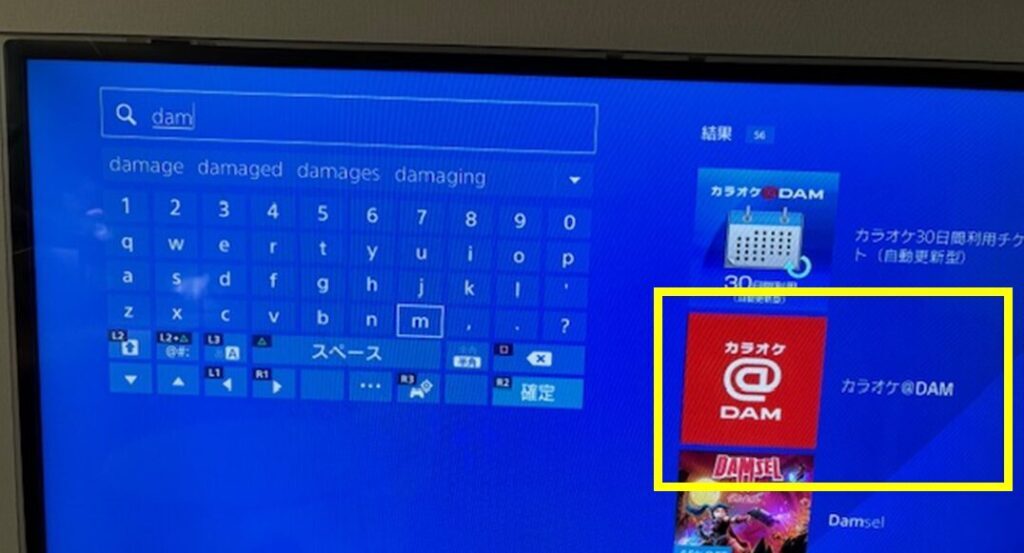
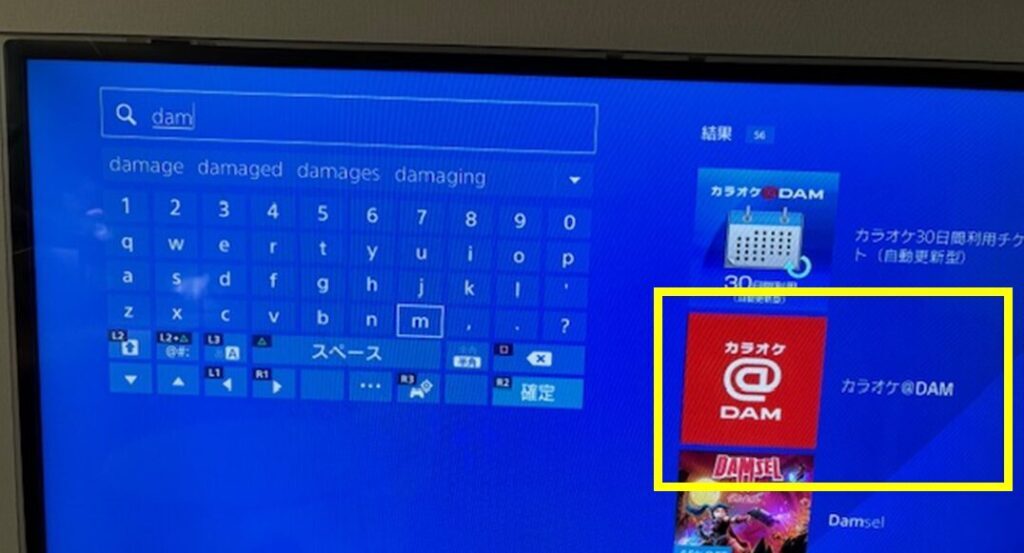
👉 詳細は 公式サイト にも載っています。
STEP2. スピーカー接続を確認
- メニューから 「設定」→「周辺機器」→「オーディオ機器」→「出力機器」 を選択
- 「テレビまたはAVアンプ」 になっているか確認
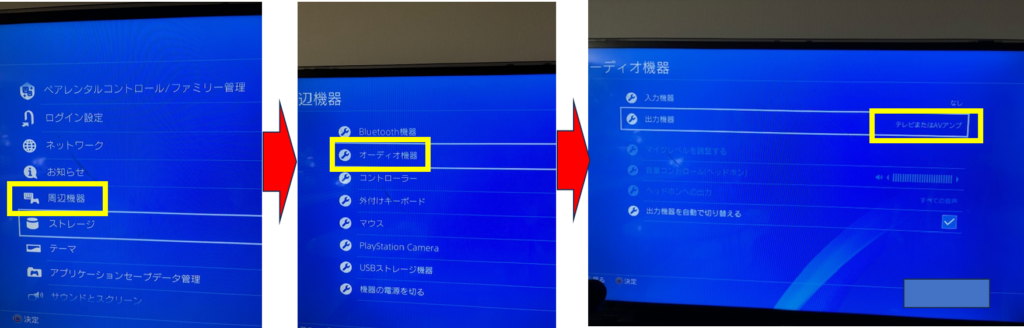
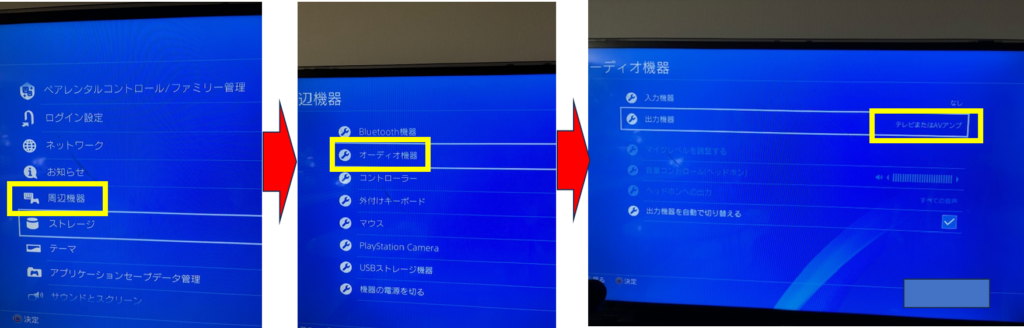
💡イヤホンが挿さっていると音が出ないことがあるので注意!
👉 スピーカー選びに迷う方はこちらの記事も参考にしてみて下さい。
STEP3. チケットを購入
アプリを起動し「チケットを購入する」を選択。
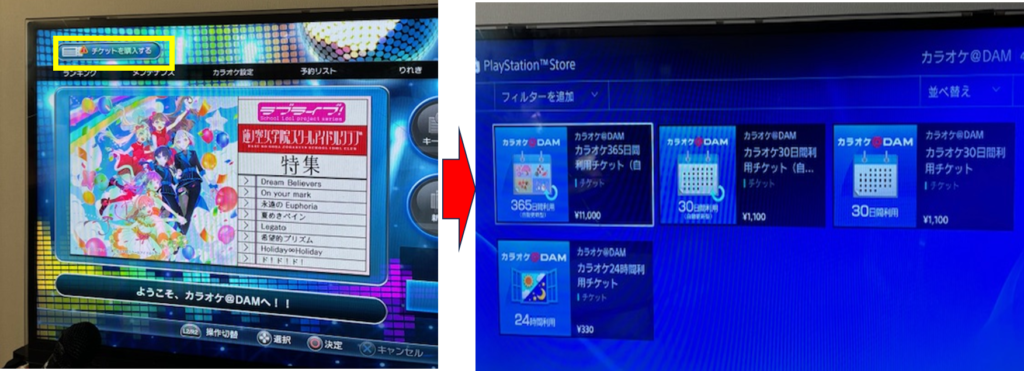
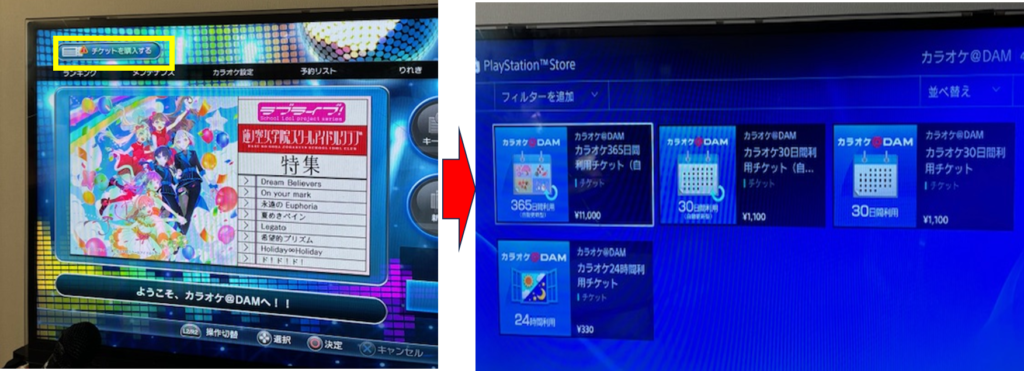
プランは次の中から選べます:
- 365日利用(11,000円)
- 30日利用(1,100円)
- 24時間利用(330円)
💳 決済方法:クレジットカード、PayPay、キャリア決済、Apple Payなど対応。
👉 購入前には「サンプル曲再生」で試せます(毎月更新あり)。カラオケDAMの曲検索などは検索だけでしたか可能です。
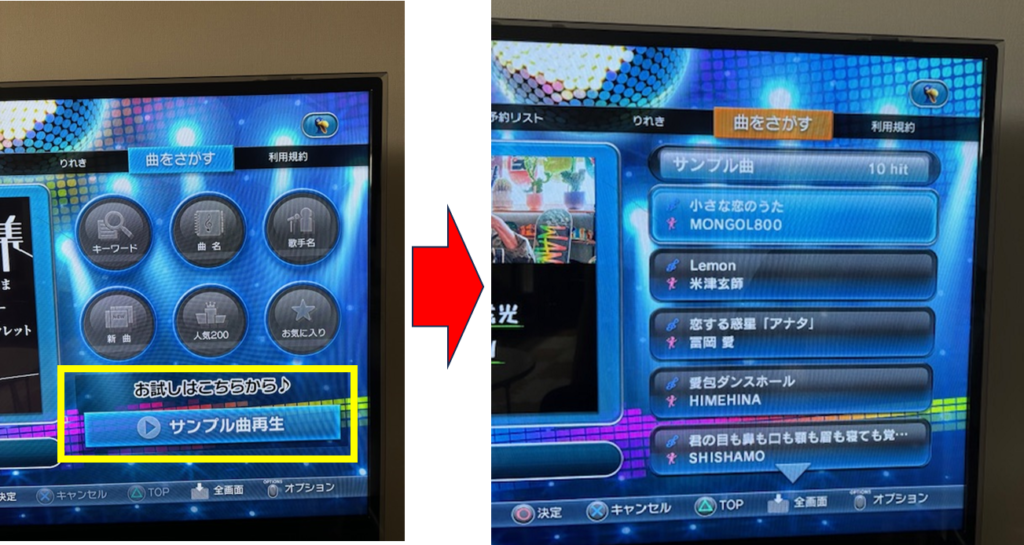
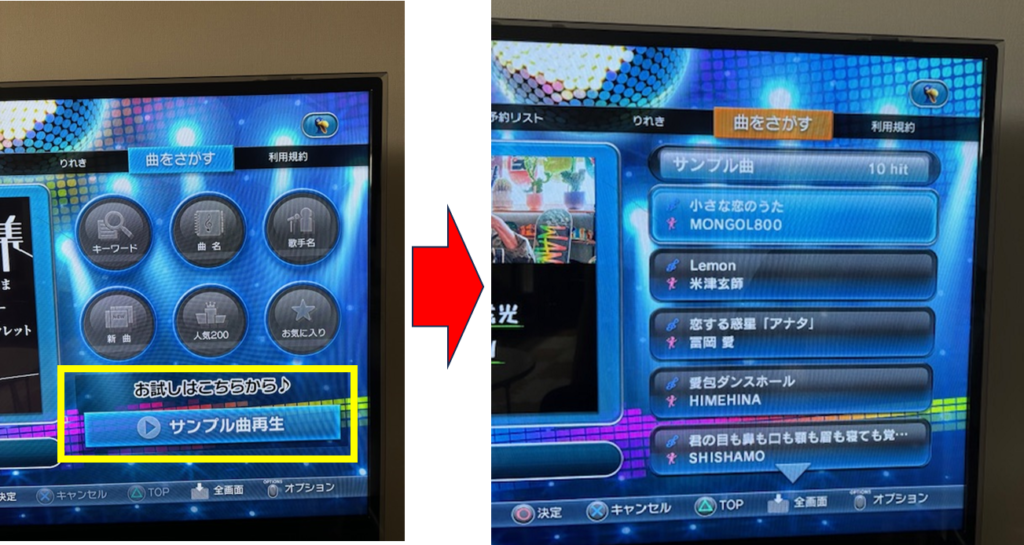
STEP4. マイク・音量設定
- 「カラオケ設定」から マイク音量・エコー・曲の音量 を調整
- 自分の環境に合わせて調整しましょう
- 例:マイク・エコーを強めにすることで臨場感UP


因みに私の設定はこのようにしてます。
STEP5. 遅延メンテナンス
おうちカラオケのDAMアプリ【PS4・PS5版】には遅延調整機能あり。


- マイクの遅延補正:マイクをスピーカーに近づけて計測します。完了すると2枚目の様になります。

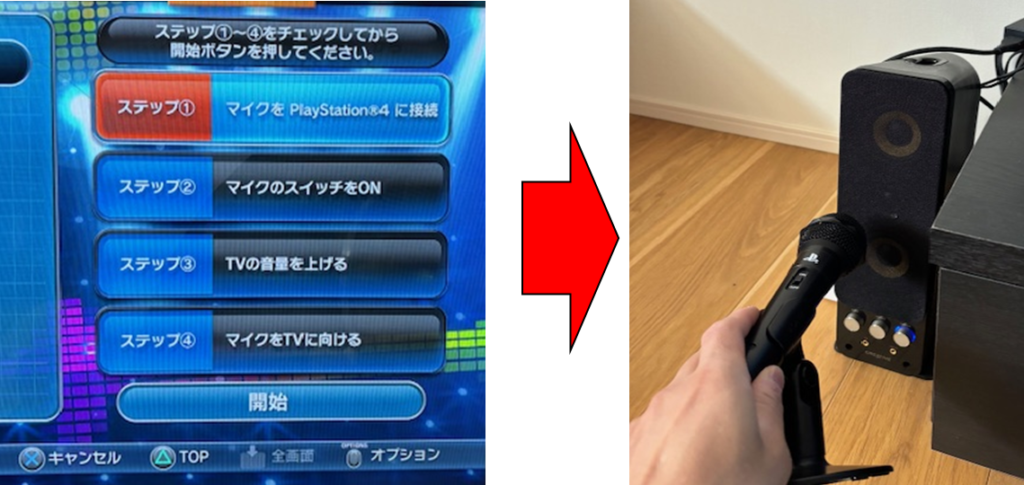


- 再生調整:通信環境に応じて自動調整してくれます。

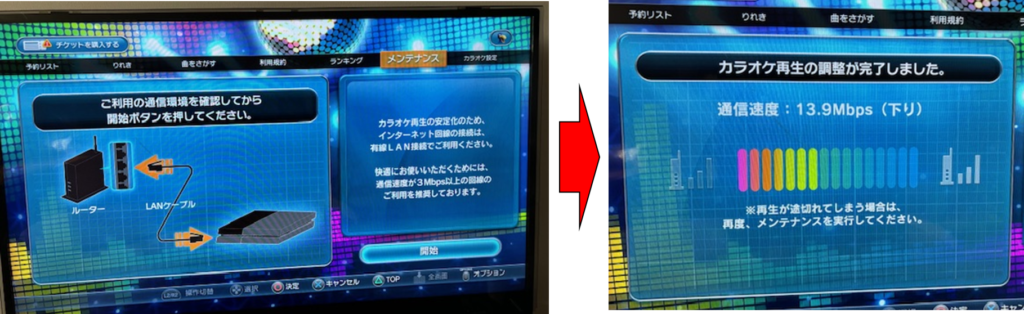
⚠️ 無線接続だと不安定になる場合あり。有線接続推奨。
🎤 PS4/PS5で自宅カラオケ!有線と無線の速度比較
PS4/PS5には有線接続と無線接続がありますが、おうちカラオケを行う際に遅延が発生してしまうので当サイトでは有線を推奨しています。
📊 実際の比較(目安)
| 接続方法 | 平均速度 | 遅延 | 安定性 | カラオケ向き度 |
|---|---|---|---|---|
| 無線(Wi-Fi) | 30〜100Mbps | 数十ms | △ 不安定 | △ 普通 |
| 有線(LAN) | 100〜1000Mbps | 1〜5ms | ◎ 安定 | ◎ 最適 |
※あくまで目安ですが、数値的にも「有線」の方が明らかに安定しており、特におうちカラオケでは安心です。
- 「多少の遅延は気にしない」「ケーブルが邪魔」という人 → 無線でもOK
- 「できるだけ遅延なく歌いたい」「家族や友達と盛り上がりたい」人 → 有線がおすすめ
おうちカラオケのDAM【PS4・PS5版】でできること
- 採点機能:「精密採点DX」「全国採点∞インフィニティ」
- 履歴確認・予約機能:歌いながら次の曲を予約可能
- デュエット対応:マイク2本まで接続可能(採点は1本のみ)
- 検索も豊富:カラオケDAMの曲検索やキーワードなどでも検索可能
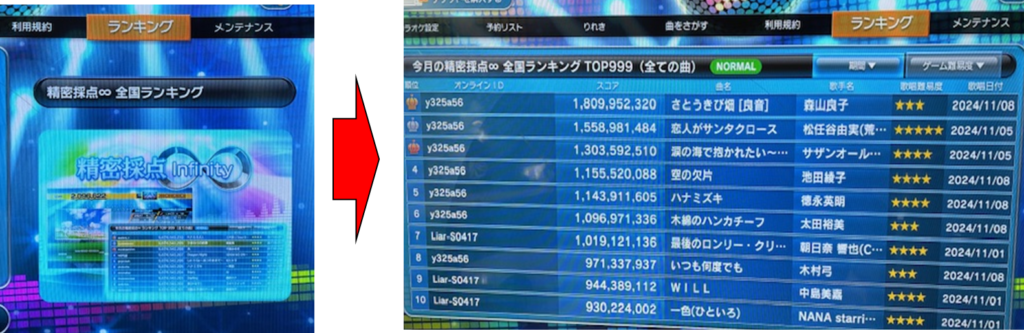
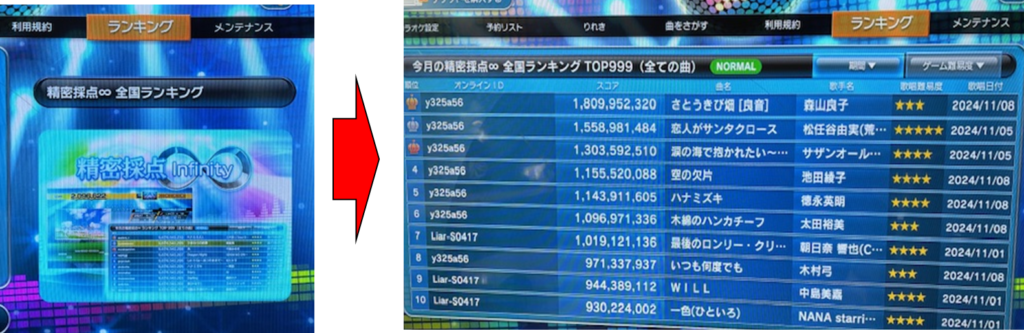
精密採点DXはやはり90点取るのがかなり難しいですが、難しい分すごくやりがいがあります!私は店舗でもおうちカラオケでもDAMの精密採点が好きです!




音程、リズム、表現力、ビブラート&ロングトーン、安定性など、細かな採点基準が設けられ、お店同様にこのような感じで結果もしっかりと表示され、あなたの歌唱力をしっかりチェックできます。
DAMカラオケは履歴確認や歌いながら予約できたりも出来る!
DAMカラオケはMyりれきや、採点りれきなどを確認出来たり、他の人が歌っている中画面を小さくして操作が可能です。もちろんDAMカラオケの曲検索して、予約する事も可能となっています。
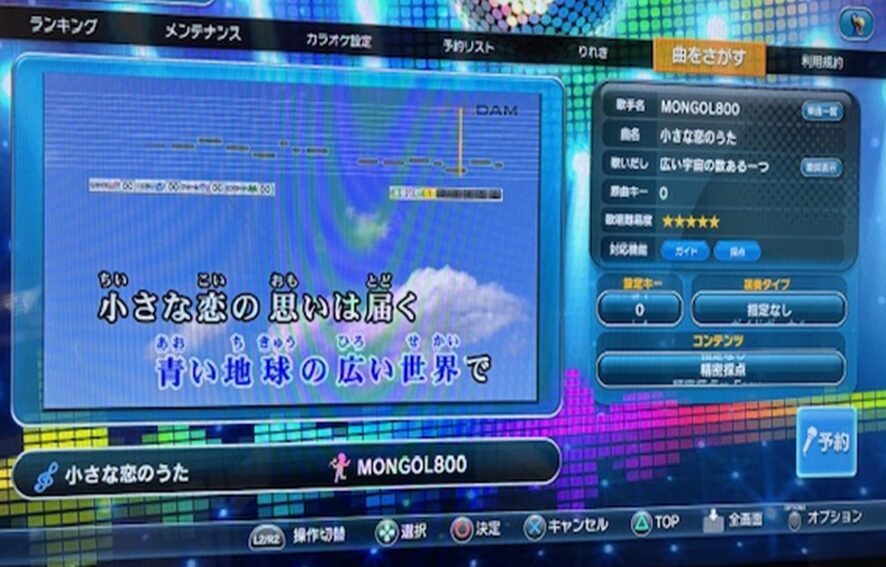
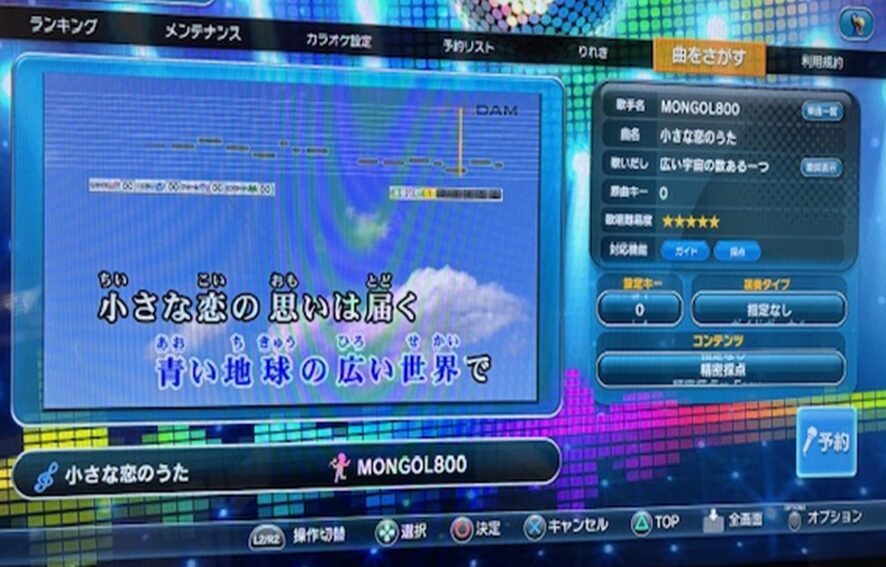
その他にもガイドボーカル機能、設定キー変更など基本的な事は設定可能です。
おうちカラオケがうるさくない!防音系マイク(ミュートマイク3)も!
スピーカーで大音量でするのではなく、イヤホン使用して防音機能をしっかりさせてアパートとかでも歌いたい!という方もいらっしゃると思います。現時点でコスパも良く、防音機能が優れているのがこちらの「ミュートマイク3」です。
こちらのおうちカラオケ専用防音マイクはSwitchやPS4・PS5にも使用可能で、マイクとカップがセットになっているのでマイクを別途購入しなくても済みますので大きな費用が掛からなくて済む所が良いポイントです。勿論防音機能も良く、おうちでうるさくない1人カラオケには最適の商品です。
関連記事を書いていますので良ければ下記の記事を読んでみてください。


必要な機器なし!お家で本格カラオケが出来るBluetoothマイク


スマリーのカラオケマイクは、「お家でいつでもどこでも本格的なカラオケを楽しめる」をコンセプトに作られた家庭用アイテムです。1台あれば特別な機器は必要なく、スマホやテレビに繋ぐだけで自宅が簡単にカラオケ空間に早変わり。
子どもから大人まで楽しめるので、お家カラオケを手軽始めたい家庭にもぴったりの商品です。
関連記事を書いてますので気になる方はこちらからどうぞ。
お家で本格カラオケ!「SM-KM21」家庭用マイクを実際に使ってみた【やり方・使用手順及びレビュー】
\タイムセールで最大28%OFFにて買えちゃうかも!?/
まとめ
- 精密採点や音質を重視するなら おうちカラオケのDAMがおすすめ!カラオケDAMの曲検索や採点ランキングなども私としてはとても良いです。
- おうちカラオケはJOYSOUND・DAMどちらも魅力があるので、自分に合う方を選んで楽しんでください。
週末は最高のサウンドで Karaoke Night!



このサイトを参考にして、自宅・お家でもカラオケをやってみて下さいね!






コメント